Mountain Lion: Mitteilungszentrale deaktivieren - Tipp
Sie ist eine der größten Neuerungen in OS X 10.8 Mountain Lion . Und dennoch können Hinweise aus der Mitteilungszentrale stören. Wer am Mac trotzdem ungestört arbeiten oder im Web surfen will, kann Benachrichtigungen mit einem Klick deaktivieren. Wir zeigen, wie das geht.
Mac OS X 10.8 Mountain Lion
Wer seinen Mac sowohl im Büro als auch zuhause nutzt, will womöglich nach Feierabend nicht mehr von geschäftlichen E-Mails gestört werden. Wer in Ruhe ein Dokument erstellen oder lesen will, braucht keine Hinweise über App-Updates. Aber auch für Anwender, die die Mitteilungszentrale aus keinem bestimmten Grund für eine gewisse Zeit zum Schweigen bringen wollen, ist dieser Tipp gedacht.
Mitteilungszentrale zeitweilig abschalten
Natürlich lässt sich in den Systemeinstellungen von OS X 10.8 Mountain Lion im Bereich Benachrichtigungen festlegen, welche Apps sich überhaupt über die Zentrale zu Wort melden dürfen. Das ist allerdings nicht praktikabel, wenn man die Zentrale nur für einen bestimmten Zeitraum abstellen möchte. Dafür hält Apple eine separate Schaltfläche bereit.

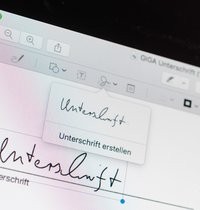
Öffnet man die Mitteilungszentrale und scrollt nach oben, erscheint ein Wechselschalter in iOS-Optik. Stellt man ihn auf „O“, also aus , sind Benachrichtigungen jeglicher Art bis zum nächsten Tag deaktiviert.
Dass die Mitteilungszentrale außer Kraft gesetzt ist, sieht man auch am ausgegrauten Symbol in der Systemleiste. Alternativ kann man auch direkt mit gedrückter ALT-Taste auf das Symbol klicken. Die Mitteilungen sind dann ebenfalls bis zum nächsten Tag deaktiviert.
Übrigens: Die ALT-Taste ist auch bei anderen Symbolen in der Systemleiste hilfreich. Klickt man unter Gedrückthalten der Taste auf das Ton-Symbol, lassen sich die Ein- und Ausgabegeräte direkt auswählen. Andernfalls müsste der Anwender manuell in den Bereich Ton der Systemeinstellungen navigieren.
Quiz: Wie gut kennt ihr Assassin's Creed? Stellt euer Wissen auf die Probe!
Du willst keine News rund um Technik, Games und Popkultur mehr verpassen?
Keine aktuellen Tests und Guides? Dann folge uns auf Facebook
( GIGA Tech , GIGA Games )
oder Twitter ( GIGA Tech , GIGA Games ).
Your comment